OS X v10.7 Lionで管理者パスワードが分からなくなった時、リセット(再設定)する方法
Macを使っていて管理者のパスワードが求められることって結構ありますよね。
自動ログイン設定でなければMacを使う時にまず必要です。それに新しいアプリをインストールした時なんかにも入力することが多いです。
(私は自動ログインでMacBook Proを使っていますが、それでも頻繁に打ち込んでいる気がします~)
このパスワードを忘れちゃうなんてことはそんなにないと思うんですけど…。
自動ログイン設定で、いつも決まった作業しかしない人だったりすると、忘れちゃう事もあるかも知れません。また、ごく稀に(何かトラブルがおこって)パスワードを受け付けなくなることもあるみたいです。

先日、Macデビューを果たしたばかり(MacBook Airを購入)の友人が「アプリを入れようとしたところ…”これだと思うパスワードが入らない、受け付けてくれない”状態になった」とメールが来ました。
ユコびん「MacBook Airに電源入れて立ち上げた時に、名前と一緒にパスワード入れたの覚えてない?(^-^)」
友人「Apple Storeの人と一緒にやったんだけど… なんかよく覚えてない…(^∀^;)」
ユコびん「(パーソナルセットアップかぁ…、青シャツめェ…、お客が理解してないのに作業進めたなぁ…)(-””-;)」
パスワードのリセット(再設定)、私もねこ先生のMacBookで行ったことがあります。
Mac単体では出来ませんでした。必要なものはMacを購入した時に付いてくる、インストールディスク。
インストールディスクのユーティリティーにパスワードのリセット、再設定があるのです。
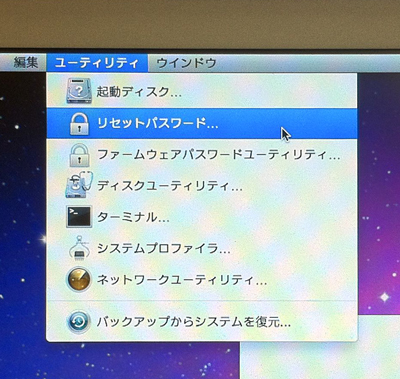
が!!
これはOS X v10.6 Snow Leopardまでのお話です。
Lionはご存じの通り、物理メディアでなくダウンロード販売です。(USBメモリ版があるが、そちらも同じ仕様 後述参考にして下さい)
LionはMac内にリカバリ領域を作り、そこから再インストール等を行う仕様です。
そのリカバリ領域がインストールディスクということなのですが、そこのユーティリティーからSnow Leopard以前にはあった「リセットパスワード」は出てきません…。
どしたらいいの?
せっかくMacデビューした友人がこれでMac嫌いになるかも?(n;‘Д‘))n
それはイカン!
こうしてパスワードをリセットする方法を探す旅にでたユコびんでした…。
OS X v10.7 Lionで管理者(ユーザ)パスワードをリセット(再設定)する方法
通常、パスワード変更はシステム環境設定 > ユーザグループから現在のパスワードをいれることで変更出来ます。
が、今回は「パスワードがわからない」「何だか分からないけどはじかれる」という時の対処法です。
OS X v10.7 Lionで現在のパスワードを使わずにユーザパスワードをリセット(再設定)する方法ですが、2通り、というか2段階あります。
1.Apple IDとアカウントを連携させて、”Apple ID”と”そのパスワード”を入力することでリセット(再設定)。
2.リカバリのターミナルから”リセットパスワード”を起動させてリセット(再設定)
最終手段として、
3.OSをクリーンインストール
も一応挙げておきましょうか…(^∀^;)
今回物理メディアが基本廃止になったLionではパスワードをリセットする方法が増えました。
なんと、Apple IDと紐付けして、管理者のパスワードのリセットが出来るのです!
知ってた? 知ってた?
私は知りませんでした(・∀・;)
1.Apple IDと連携させて、”Apple ID”と”そのパスワード”を入力することでリセット(再設定)の方法
まずはユーザアカウントとApple IDと連携させないことにはお話になりません。
参考:OS X Lion:Apple ID を使ってユーザアカウントパスワードをリセットできる
連携のさせ方は2つ。
1)初めてMacを使うときにアカウントの設定をしますよね。その時にApple IDを入力して「Apple ID を使用してこのユーザパスワードをリセットすることを許可」にチェックを入れておく。
2)システム環境設定 > ユーザとグループ からApple IDの設定をし、「ユーザが Apple ID を使ってパスワードをリセットすることを許可」にチェックを入れる。
です!
こうすることで、ログイン画面でパスワードを三回間違えると「パスワードリセット」のダイヤログが出て、
“Apple ID”と”そのパスワード”を入力することでリセットが出来ます。
…
…
…
で、ですね。2)のシステム環境設定からユーザアカウントとApple IDを紐付けさせるにはですね…
ユーザアカウントのパスワードが必要なんです!!!((((;゚Д゚))))
やっぱり?やっぱり??
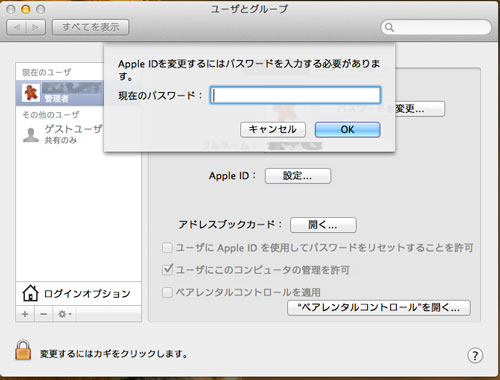
案の定ダメじゃん!
パスワード忘れちゃった人には全然使えないじゃん!
だいたい、こんな紐付け作業わざわざする(出来る)ような人がパスワードわかんなくなる事なんてそうそうないんじゃない???
(;∀;)ノ微妙です~Appleさん!
ということで正攻法でいくしかありません。φ(`д´)φ
2.リカバリ(Recovery HD)のターミナルからリセットパスワードを起動させてリセット(再設定)
今まではMac購入時についてくるインストールディスクのユーティリティーにあった「リセットパスワード」ですが、Lionでも実はあります。一見見えないだけで、(リカバリ領域)を立ち上げてターミナルから呼び出せばokです。
Lionでのユーザアカウントのパスワードの再設定(リセット)のやり方
1)「Command」と「R」キーを押しながら、Macの電源を入れる。(復元モードが起動する)
「option」キーをおしてRecovery HDをクリックでもOK。どちらでもいい。
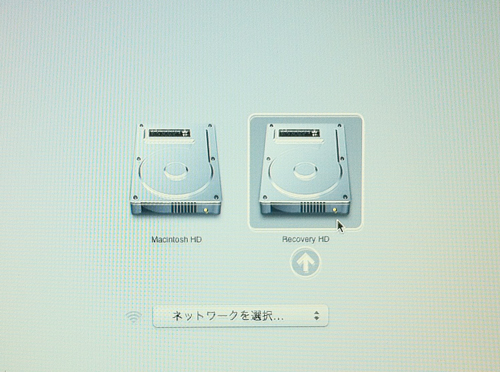
2)「Mac OS X ユーティリティ」が表示される。上部のメニューバーから「ユーティリティ」→「ターミナル」をクリック

3)ターミナルの画面に
resetpassword
と入力して、「return」キーを押す。
そうすると”リセットパスワード”が起動。
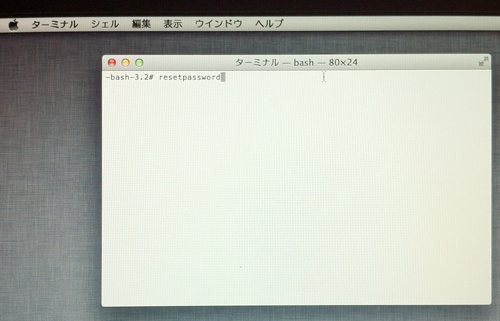
ターミナルの画面に-bash…など入っているが、気にせずそのまま「resetpassword」と打ち込む。
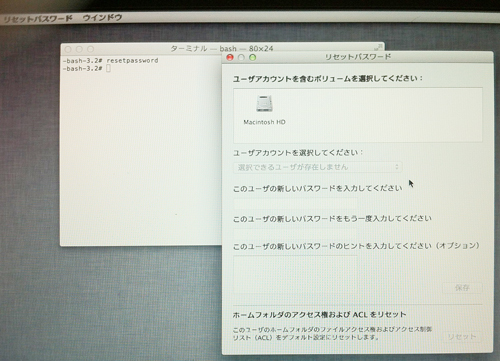
4)HDを選んで最初に登録したユーザ(管理者)を選択。
新しいパスワードを入力。新しいパスワードを再度入力。(忘れちゃうような人はヒントも入れておいて下さいw)
そして保存をクリック。
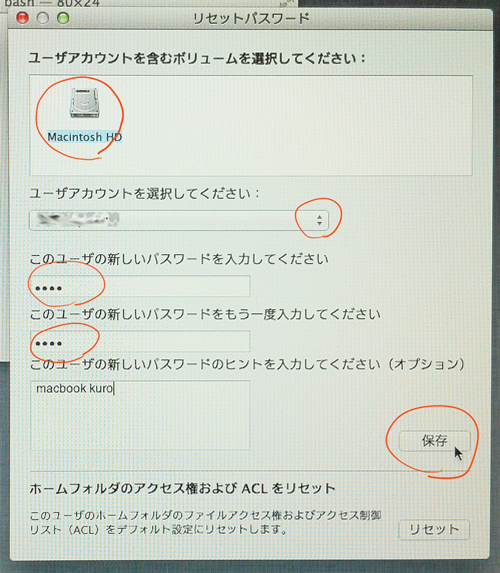
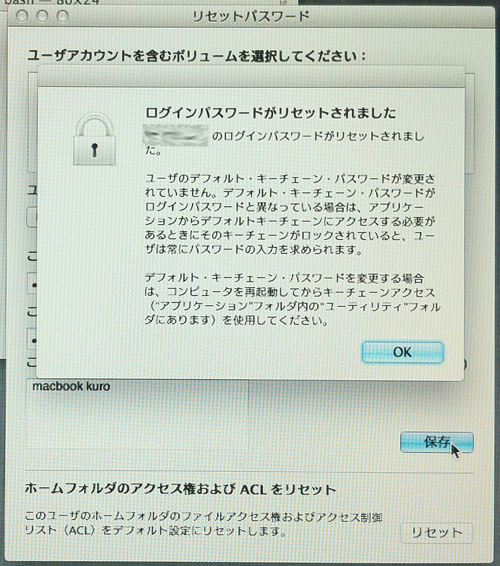
これで、パスワードのリセット再設定ができました!
OKボタンをクリックしておしまいです。
リセットパスワードを終了、ターミナルを終了、Macを再起動させて下さい。^^
新しいパスワードを入力してログインです。( ´ ▽ ` )ノ
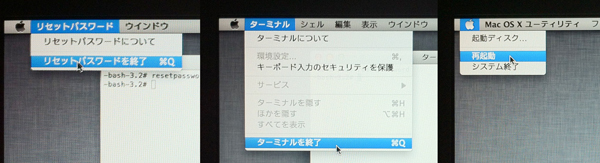
[おまけ]
『OS X v10.7 Lionでも物理メディアのUSBメモリ版はどうなっているの?』とお思いの方も多いでしょう。『もしかしてスノレパ以前のインストールディスクと同じ仕様かも?』なんて。
確認しましたが、出てくるメニューは同じです。ターミナルからリセットパスワードを起動することになります。
Lionの管理者(ユーザ)パスワードをリセット(再設定)について
Lionでもちゃんとパスワードをリセットは出来ました。
かくして友人はMacを使い続けられるのですが…
今まではインストールディスクを入れないと出来なかったパスワードのリセット。
LionではMac内のRecovery HDから出来るようになったわけです。
確かに今までのようにメニューバーから直で「リセットパスワード」は起動できないですが、ターミナルを使うということさえ知っていれば”簡単に””だれでも”パスワードが変えられます。
…これって恐くないですか?(・∀・;)
皆さん、Macを落としたり無くしたりしないようにして下さい~(T◇T)
それから~、人にみられたら困るようなデータがあるような人は二重にロックかけて下さい~~~。(やり方は…?)
家族や恋人が本気出せば簡単にパスワードを変えられちゃうってことでもあります~。(あ、これはインストールディスクでも一緒かwww)
使う事はそうそう無いかも知れないけれど、いろんな意味で知っておいた方がいいと思う「OS X v10.7 Lionでのユーザアカウントのパスワードリセットの方法」でした。
セキュリティって…
真面目に考えないといけないかもしれないですね…。
私は~、家族に見られて困るようなものはありませんよ。(あっ、ブログはバレるかもしれない~~)
でもMacを落としたりして、悪用されたらイヤだなぁ…(^◇^;)
メールとか、アドレスブックとか…うむむ。
Lionでのパスワードリセットについて調べていたら、この方法はMacFanに載っていました。(・∀・)
Lionの困った特集でした。
しかも私がブロガーの紹介で載っている号でした。(笑)
コチラ↓
その時のエントリはコチラ
本日発売のMac Fan 10月号の「Macなブロガーの素顔」に”リンあれ”が掲載されています - 2011.08.29
と、かるく自分のブログのアピールをしてこのエントリを終わります。(/∇\*)



